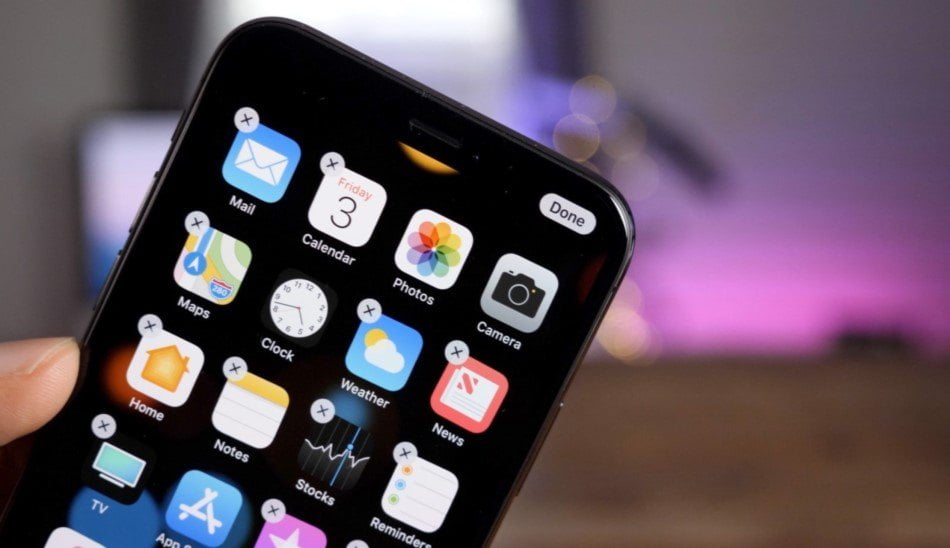اگر فضای ذخیرهسازی گوشی شما کاهش پیدا کرده، ممکن است بخواهید تعدادی از برنامهها را از روی گوشی خود حذف کنید. در ادامه با آموزش جامع حذف برنامه گوشی در اندروید و iOS همراه شما خواهیم بود.
در صورتی که با مشکل کمبود فضای ذخیرهسازی در گوشی یا تبلت خود مواجه هستید، شاید بخواهید تعدادی از اپلیکیشنها را از روی گوشی خود حذف کنید. از طرفی برخی برنامهها پس از گذشت مدتی به کارتان نمیآیند و ترجیح میدهید آنها را به طور کامل از روی دستگاه خود پاک کنید. حذف یک برنامه، کار سادهای است و زمان زیادی نمیبرد؛ با این حال بسته به دستگاه و نسخه سیستم عامل در حال اجرا روی آن، این روند ممکن است متفاوت باشد. در این مقاله از پلازا، نگاهی دقیقتر به روشهای مختلف حذف برنامه گوشی در اندروید و iOS و چگونگی خلاص شدن از شر برنامههای سیستم خواهیم داشت. در ادامه همراه ما باشید.

آنچه در این مقاله میخوانید:
- آموزش جامع حذف برنامه و اپلیکیشن های اضافی در اندروید
- روش 1: حذف برنامه در بخش تنظیمات گوشی
- روش 2: حذف برنامه در گوگل پلی استور
- روش 3: حذف برنامه در منوی اپلیکیشن ها
- نحوه حذف برنامه های از پیش نصب شده
- حذف برنامه ها در آیفون
- حذف برنامه ها از صفحه اصلی
- حذف برنامه از بخش تنظیمات
- حذف برنامه از اپ استور
آموزش جامع حذف برنامه و اپلیکیشن های اضافی در اندروید
در پاسخ به سوال چگونگی حذف نرم افزار اندروید باید بگوییم که سه روش برای انجام این کار وجود دارد. در واقع همه آنها بر روی نسخههای قدیمیتر اندروید کار نمیکنند؛ در حالی که نسخههای جدیدتر این سیستم عامل، میتوانند از هر سه روش استفاده کنند. در زیر به این سه روش پرداخته شده است.
روش 1: حذف برنامه در بخش تنظیمات گوشی
این روش برای همه نسخههای اندروید قابل پیادهسازی است. اولین کاری که باید انجام دهید این است که منوی تنظیمات را در دستگاه خود باز کنید. پس از آن، وارد بخش برنامه یا مدیریت برنامهها (بسته به دستگاه خود) شوید، برنامهای را که میخواهید حذف کنید پیدا کرده و آن را انتخاب کنید. سپس تنها بر روی دکمه Uninstall ضربه بزنید. در این صورت حذف برنامه اندروید در بیشتر موارد، در عرض چند ثانیه انجام خواهد شد. اگر تصمیم دارید برنامههای بیشتری را حذف کنید، به منوی برنامهها بازگردید و این روند را تکرار کنید تا حذف برنامه گوشی از سر گرفته شود.
روش 2: حذف برنامه در گوگل پلی استور
گزینه دوم، حذف برنامههایی است که میخواهید با مراجعه به فروشگاه گوگل پلی از شر آنها خلاص شوید. برای این کار، برنامه پلی استور گوگل را در دستگاه خود باز کنید، وارد بخش سه خط این برنامه شوید و «برنامهها و بازیهای من» (My apps & games) را انتخاب کنید. سپس به بخش Installed بروید و برای حذف برنامه گوشی، برنامه مورد نظر را باز کرده و روی Uninstall ضربه بزنید. پس از گذشت چند ثانیه، برنامه از دستگاه شما حذف میشود. برای حذف برنامههای اندروید بیشتر، این مراحل را به ازای هر اپلیکیشن تکرار کنید تا حذف برنامه گوشی اجرا شود.
روش 3: حذف برنامه گوشی در منوی اپلیکیشن ها
این احتمالا سریعترین و آسانترین روش برای حذف برنامه از گوشی و تبلت شما است؛ البته خوب است بدانید که در دستگاههای مجهز به نسخههای قدیمی اندروید، این روش کارایی ندارد. اگر روشی که در ادامه شرح داده میشود برای شما کاربردی نیست، یکی از دو گزینه ذکر شده در بالا را دنبال کنید.

عملکرد آن به این صورت است که باید منوی اپلیکیشن که تمام برنامههای شما در آن قرار دارند را باز کنید، روی یکی از آنهایی که میخواهید از شر آن خلاص شوید ضربه بزنید و نگه دارید. سپس آن را به بخش حذف نرم افزار گوشی که در صفحه مشاهده خواهید کرد بکشید. در مرحله آخر، کافی است بر روی دکمه OK که در زمان باز شدن پنجره «آیا می خواهید برنامه را حذف کنید یا خیر» ظاهر میشود ضربه بزنید. شما میتوانید این روش را برای پاک کردن اپلیکیشن هایی که در صفحه خانه گوشی قرار دارند هم استفاده کنید. با این کار به راحتی حذف برنامه گوشی انجام میشود.
نحوه حذف برنامه های از پیش نصب شده

همه گوشیهای اندرویدی با برنامههای از پیش نصب شده کاملا متفاوت همراه هستند. این برنامهها می توانند شامل تعدادی از اپهای مفید مانند فیسبوک، یوتیوب و جیمیل باشند که بیشتر کاربران به آنها توجهی ندارند. با این وجود احتمال دارد برخی از اپلیکیشنهایی که برایتان کاربردی ندارند هم نصب شده باشند. در بیشتر موارد، این برنامهها به راحتی اپلیکیشنهایی که خودتان دانلود میکنید، قابل حذف نیستند؛ بنابراین اگر از هر سه گزینه ذکر شده در بالا استفاده کنید، همانند عکس زیر، دکمه حذف را در پایان مراحل مشاهده نخواهید کرد.

برنامههایی که حذف نمیشوند، برنامههای سیستمی نامیده میشوند و تنها راه حذف اپلیکیشن های سیستمی اندروید، روت کردن گوشی است. اگر با این اصطلاح ناآشنا هستید، باید بگوییم که «روت» به عمل دستیابی به دستورات، پروندههای سیستمی و مکان پوشههایی که معمولا برای کاربر قفل شدهاند اشاره دارد. روت، شما را از سطح دسترسی کاربر به سطح دسترسی مدیر (Administrator) میرساند. در این مقاله از پلازا میتوانید با روت و نحوه روت کردن گوشی خود آشنا شوید.
گزینه دیگر برای حذف برنامه هایی که از گوشی پاک نمی شوند، مخفی کردن آنها است. درست است که این روش برنامهها را حذف نمیکند، اما حداقل آنها منوی برنامههای شما را به هم نمیزنند.
حذف برنامه ها در آیفون
در این قسمت چگونگی حذف برنامه ها در آیفون را آموزش خواهیم داد.
حذف برنامه ها از صفحه اصلی
در iOS 13 شاهد تغییراتی در صفحه اصلی هستیم. برای حذف برنامه گوشی بر روی آیکون برنامه ضربه زده و نگه دارید تا منوی مورد نظر ظاهر شود. سپس، گزینه Rearrange apps را انتخاب کنید. در این حالت آیکون برنامه، شروع به تکان آهسته میکند که میتوانید مکان قرارگیری آن را تغییر دهید یا آن را حذف کنید.

طبق تصویر زیر بر روی دکمه «x» بر روی آیکون برنامه ضربه بزنید و برای تایید، گزینه «Delete» را انتخاب کنید. پس از حذف نرم افزار گوشی، بر روی گزینه «Done» که بالای سمت راست گوشی ظاهر میشود ضربه بزنید. به همین سادگی حذف برنامه گوشی را به چشم خواهید دید.

حذف برنامه گوشی از بخش تنظیمات
برای حذف برنامه گوشی از بخش تنظیمات آیفون یا آیپد خود، اول به قسمت Settings، بعد General و بعد iPhone Storage یا iPad Storage بروید. این صفحه فهرستی از برنامههای نصب شده را به همراه میزان فضایی که اشغال میکنند، به شما نشان میدهد. در این فهرست بر روی اپلیکیشنی که قصد حذف کردن آن را دارید ضربه بزنید و Delete App را انتخاب کنید تا برنامه از روی دستگاه شما پاک شود؛ به همین راحتی!

حذف برنامه گوشی از اپ استور اپل
از iOS 13 به بعد، این امکان برای کاربران فراهم شد تا بتوانند برنامهها را از فهرست بروزرسانیها در اپل استور حذف کنند. برای دسترسی به فهرست بروزرسانیها، اپ استور را باز کرده و روی نمایه خود ضربه بزنید.
در قسمت Upcoming Automatic Updates یا Updated recently، انگشت خود را روی برنامهای که میخواهید حذف کنید به سمت چپ بکشید و سپس بر روی «Delete» ضربه بزنید تا برنامه مورد نظر حذف شود. شاید اگر برای اولین بار فهرست منوی جدید را مشاهده کنید، کمی شما را سردرگم کند؛ اما در نهایت پیچیده نیست.

امیدواریم این مقاله از پلازا برایتان کاربردی باشد. اگر روش دیگری برای حذف برنامه گوشی های اندرویدی و آی او اس سراغ دارید، در بخش دیدگاهها با ما در میان بگذارید.